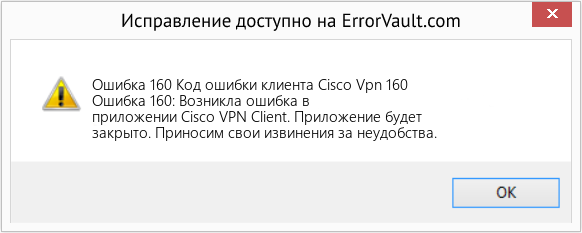При установке приложения Creative Cloud в Windows возникает ошибка 160? Если вы являетесь опытным пользователем, выполните следующие шаги.
Что означает получение ошибки 160?
При попытке установить приложение Creative Cloud возникает следующее сообщение об ошибке:
Exit Code: 160
————————————— Summary —————————————
— 2 fatal error(s), 0 error(s), 2 warnings(s)
FATAL: Error (Code = 160) executing in command ‘SetRegistryValueCommand’ for package:
‘AdobePhotoshop17-Core_x64’, version:17.0.1.159
FATAL: Error occurred in install of package (Name: AdobePhotoshop17-Core_x64 Version: 17.0.1.159).
Error code: ‘160’
WARN: Error Setting Registry — Start 64-bit:1 root:2
key:SOFTWAREMicrosoftWindowsCurrentVersionApp PathsPhotoshop.exe name:Default
type:REG_SZ data:C:Program FilesAdobeAdobe Photoshop CC 2015.5Photoshop.exe. Проверьте наличие проблем с
разрешениями реестра. (Ошибка: Ошибка 5 — доступ запрещен.)
Эта проблема возникает при отсутствии необходимых разрешений для ключей реестра.
Как исправить ошибку 160?
-
Нажмите клавишу Windows + R, чтобы открыть окно команды «Выполнить». В поле «Открыть» введите regedit и затем нажмите кнопку OK.
-
Перейдите к ключу реестра, который вы видите в ошибке, упомянутой в сообщении.
-
Щелкните правой кнопкой мыши по ключу реестра и выберите Разрешения.
-
В разделе «Имена групп или пользователей» выберите пользователя, которому необходимо предоставить полный доступ к ключу реестра.
-
В разделе «Разрешения для имени», где имя представляет собой имя пользователя, которому вы предоставляете полный доступ к ключу, установите флажок Разрешить для предоставления полного доступа.
-
Если вы не можете предоставить разрешения, выберите парметр Дополнительно и проверьте владельца реестра. Измените его с «системного» на учетную запись пользователя, который вошел в систему. Выберите Заменить владельца подконтейнеров и объектов и нажмите кнопку OK.
-
Повторите эти действия для всего дерева реестра.
Например, в приведенном выше примере выполните следующие действия для каждого поддерева в папке SOFTWAREMicrosoftWindowsCurrentVersionApp Paths.
В этой статье представлена ошибка с номером Ошибка 160, известная как Код ошибки клиента Cisco Vpn 160, описанная как Ошибка 160: Возникла ошибка в приложении Cisco VPN Client. Приложение будет закрыто. Приносим свои извинения за неудобства.
О программе Runtime Ошибка 160
Время выполнения Ошибка 160 происходит, когда Cisco VPN Client дает сбой или падает во время запуска, отсюда и название. Это не обязательно означает, что код был каким-то образом поврежден, просто он не сработал во время выполнения. Такая ошибка появляется на экране в виде раздражающего уведомления, если ее не устранить. Вот симптомы, причины и способы устранения проблемы.
Определения (Бета)
Здесь мы приводим некоторые определения слов, содержащихся в вашей ошибке, в попытке помочь вам понять вашу проблему. Эта работа продолжается, поэтому иногда мы можем неправильно определить слово, так что не стесняйтесь пропустить этот раздел!
- Cisco — используйте этот тег для проблем разработки программного обеспечения, связанных с оборудованием Cisco.
- Клиент — клиент — это приложение или система, которые обращается к службе, предоставляемой сервером.
- Код ошибки . Код ошибки — это значение, возвращаемое для предоставления контекста, почему произошла ошибка.
- Vpn . Виртуальная частная сеть. VPN — это сеть, которая использует в основном общедоступную телекоммуникационную инфраструктуру, такую как Интернет, для предоставления удаленным офисам или путешествующим пользователям доступа к центральной сети организации.
Симптомы Ошибка 160 — Код ошибки клиента Cisco Vpn 160
Ошибки времени выполнения происходят без предупреждения. Сообщение об ошибке может появиться на экране при любом запуске %программы%. Фактически, сообщение об ошибке или другое диалоговое окно может появляться снова и снова, если не принять меры на ранней стадии.
Возможны случаи удаления файлов или появления новых файлов. Хотя этот симптом в основном связан с заражением вирусом, его можно отнести к симптомам ошибки времени выполнения, поскольку заражение вирусом является одной из причин ошибки времени выполнения. Пользователь также может столкнуться с внезапным падением скорости интернет-соединения, но, опять же, это не всегда так.
(Только для примера)
Причины Код ошибки клиента Cisco Vpn 160 — Ошибка 160
При разработке программного обеспечения программисты составляют код, предвидя возникновение ошибок. Однако идеальных проектов не бывает, поскольку ошибки можно ожидать даже при самом лучшем дизайне программы. Глюки могут произойти во время выполнения программы, если определенная ошибка не была обнаружена и устранена во время проектирования и тестирования.
Ошибки во время выполнения обычно вызваны несовместимостью программ, запущенных в одно и то же время. Они также могут возникать из-за проблем с памятью, плохого графического драйвера или заражения вирусом. Каким бы ни был случай, проблему необходимо решить немедленно, чтобы избежать дальнейших проблем. Ниже приведены способы устранения ошибки.
Методы исправления
Ошибки времени выполнения могут быть раздражающими и постоянными, но это не совсем безнадежно, существует возможность ремонта. Вот способы сделать это.
Если метод ремонта вам подошел, пожалуйста, нажмите кнопку upvote слева от ответа, это позволит другим пользователям узнать, какой метод ремонта на данный момент работает лучше всего.
Обратите внимание: ни ErrorVault.com, ни его авторы не несут ответственности за результаты действий, предпринятых при использовании любого из методов ремонта, перечисленных на этой странице — вы выполняете эти шаги на свой страх и риск.
Метод 1 — Закройте конфликтующие программы
Когда вы получаете ошибку во время выполнения, имейте в виду, что это происходит из-за программ, которые конфликтуют друг с другом. Первое, что вы можете сделать, чтобы решить проблему, — это остановить эти конфликтующие программы.
- Откройте диспетчер задач, одновременно нажав Ctrl-Alt-Del. Это позволит вам увидеть список запущенных в данный момент программ.
- Перейдите на вкладку «Процессы» и остановите программы одну за другой, выделив каждую программу и нажав кнопку «Завершить процесс».
- Вам нужно будет следить за тем, будет ли сообщение об ошибке появляться каждый раз при остановке процесса.
- Как только вы определите, какая программа вызывает ошибку, вы можете перейти к следующему этапу устранения неполадок, переустановив приложение.
Метод 2 — Обновите / переустановите конфликтующие программы
Использование панели управления
- В Windows 7 нажмите кнопку «Пуск», затем нажмите «Панель управления», затем «Удалить программу».
- В Windows 8 нажмите кнопку «Пуск», затем прокрутите вниз и нажмите «Дополнительные настройки», затем нажмите «Панель управления»> «Удалить программу».
- Для Windows 10 просто введите «Панель управления» в поле поиска и щелкните результат, затем нажмите «Удалить программу».
- В разделе «Программы и компоненты» щелкните проблемную программу и нажмите «Обновить» или «Удалить».
- Если вы выбрали обновление, вам просто нужно будет следовать подсказке, чтобы завершить процесс, однако, если вы выбрали «Удалить», вы будете следовать подсказке, чтобы удалить, а затем повторно загрузить или использовать установочный диск приложения для переустановки. программа.
Использование других методов
- В Windows 7 список всех установленных программ можно найти, нажав кнопку «Пуск» и наведя указатель мыши на список, отображаемый на вкладке. Вы можете увидеть в этом списке утилиту для удаления программы. Вы можете продолжить и удалить с помощью утилит, доступных на этой вкладке.
- В Windows 10 вы можете нажать «Пуск», затем «Настройка», а затем — «Приложения».
- Прокрутите вниз, чтобы увидеть список приложений и функций, установленных на вашем компьютере.
- Щелкните программу, которая вызывает ошибку времени выполнения, затем вы можете удалить ее или щелкнуть Дополнительные параметры, чтобы сбросить приложение.
Метод 3 — Обновите программу защиты от вирусов или загрузите и установите последнюю версию Центра обновления Windows.
Заражение вирусом, вызывающее ошибку выполнения на вашем компьютере, необходимо немедленно предотвратить, поместить в карантин или удалить. Убедитесь, что вы обновили свою антивирусную программу и выполнили тщательное сканирование компьютера или запустите Центр обновления Windows, чтобы получить последние определения вирусов и исправить их.
Метод 4 — Переустановите библиотеки времени выполнения
Вы можете получить сообщение об ошибке из-за обновления, такого как пакет MS Visual C ++, который может быть установлен неправильно или полностью. Что вы можете сделать, так это удалить текущий пакет и установить новую копию.
- Удалите пакет, выбрав «Программы и компоненты», найдите и выделите распространяемый пакет Microsoft Visual C ++.
- Нажмите «Удалить» в верхней части списка и, когда это будет сделано, перезагрузите компьютер.
- Загрузите последний распространяемый пакет от Microsoft и установите его.
Метод 5 — Запустить очистку диска
Вы также можете столкнуться с ошибкой выполнения из-за очень нехватки свободного места на вашем компьютере.
- Вам следует подумать о резервном копировании файлов и освобождении места на жестком диске.
- Вы также можете очистить кеш и перезагрузить компьютер.
- Вы также можете запустить очистку диска, открыть окно проводника и щелкнуть правой кнопкой мыши по основному каталогу (обычно это C
- Щелкните «Свойства», а затем — «Очистка диска».
Метод 6 — Переустановите графический драйвер
Если ошибка связана с плохим графическим драйвером, вы можете сделать следующее:
- Откройте диспетчер устройств и найдите драйвер видеокарты.
- Щелкните правой кнопкой мыши драйвер видеокарты, затем нажмите «Удалить», затем перезагрузите компьютер.
Метод 7 — Ошибка выполнения, связанная с IE
Если полученная ошибка связана с Internet Explorer, вы можете сделать следующее:
- Сбросьте настройки браузера.
- В Windows 7 вы можете нажать «Пуск», перейти в «Панель управления» и нажать «Свойства обозревателя» слева. Затем вы можете перейти на вкладку «Дополнительно» и нажать кнопку «Сброс».
- Для Windows 8 и 10 вы можете нажать «Поиск» и ввести «Свойства обозревателя», затем перейти на вкладку «Дополнительно» и нажать «Сброс».
- Отключить отладку скриптов и уведомления об ошибках.
- В том же окне «Свойства обозревателя» можно перейти на вкладку «Дополнительно» и найти пункт «Отключить отладку сценария».
- Установите флажок в переключателе.
- Одновременно снимите флажок «Отображать уведомление о каждой ошибке сценария», затем нажмите «Применить» и «ОК», затем перезагрузите компьютер.
Если эти быстрые исправления не работают, вы всегда можете сделать резервную копию файлов и запустить восстановление на вашем компьютере. Однако вы можете сделать это позже, когда перечисленные здесь решения не сработают.
Другие языки:
How to fix Error 160 (Cisco Vpn Client Error Code 160) — Error 160: Cisco VPN Client has encountered a problem and needs to close. We are sorry for the inconvenience.
Wie beheben Fehler 160 (Cisco VPN-Client-Fehlercode 160) — Fehler 160: Cisco VPN-Client hat ein Problem festgestellt und muss geschlossen werden. Wir entschuldigen uns für die Unannehmlichkeiten.
Come fissare Errore 160 (Codice errore client Cisco VPN 160) — Errore 160: il client VPN Cisco ha riscontrato un problema e deve essere chiuso. Ci scusiamo per l’inconveniente.
Hoe maak je Fout 160 (Cisco VPN-clientfoutcode 160) — Fout 160: Cisco VPN Client heeft een probleem ondervonden en moet worden afgesloten. Excuses voor het ongemak.
Comment réparer Erreur 160 (Code d’erreur 160 du client VPN Cisco) — Erreur 160 : le client VPN Cisco a rencontré un problème et doit se fermer. Nous sommes désolés du dérangement.
어떻게 고치는 지 오류 160 (Cisco VPN 클라이언트 오류 코드 160) — 오류 160: Cisco VPN Client에 문제가 발생해 닫아야 합니다. 불편을 드려 죄송합니다.
Como corrigir o Erro 160 (Código de erro 160 do cliente Cisco VPN) — Erro 160: O Cisco VPN Client encontrou um problema e precisa fechar. Lamentamos o inconveniente.
Hur man åtgärdar Fel 160 (Cisco VPN-klient felkod 160) — Fel 160: Cisco VPN Client har stött på ett problem och måste avslutas. Vi är ledsna för besväret.
Jak naprawić Błąd 160 (Kod błędu klienta Cisco VPN 160) — Błąd 160: Klient Cisco VPN napotkał problem i musi zostać zamknięty. Przepraszamy za niedogodności.
Cómo arreglar Error 160 (Código de error 160 del cliente Cisco Vpn) — Error 160: Cisco VPN Client ha detectado un problema y debe cerrarse. Lamentamos las molestias.
Об авторе: Фил Харт является участником сообщества Microsoft с 2010 года. С текущим количеством баллов более 100 000 он внес более 3000 ответов на форумах Microsoft Support и создал почти 200 новых справочных статей в Technet Wiki.
Следуйте за нами:
Этот инструмент восстановления может устранить такие распространенные проблемы компьютера, как синие экраны, сбои и замораживание, отсутствующие DLL-файлы, а также устранить повреждения от вредоносных программ/вирусов и многое другое путем замены поврежденных и отсутствующих системных файлов.
ШАГ 1:
Нажмите здесь, чтобы скачать и установите средство восстановления Windows.
ШАГ 2:
Нажмите на Start Scan и позвольте ему проанализировать ваше устройство.
ШАГ 3:
Нажмите на Repair All, чтобы устранить все обнаруженные проблемы.
СКАЧАТЬ СЕЙЧАС
Совместимость
Требования
1 Ghz CPU, 512 MB RAM, 40 GB HDD
Эта загрузка предлагает неограниченное бесплатное сканирование ПК с Windows. Полное восстановление системы начинается от $19,95.
ID статьи: ACX03288RU
Применяется к: Windows 10, Windows 8.1, Windows 7, Windows Vista, Windows XP, Windows 2000
Совет по увеличению скорости #11
Избавьтесь от шпионского ПО:
Шпионское ПО замедляет работу компьютера с Windows. Поскольку шпионское ПО есть повсюду, вам нужна программа мониторинга в реальном времени, чтобы предотвратить установку шпионского ПО или вредоносного ПО на ваш компьютер. Помимо наличия программы защиты от вредоносных программ, вы всегда должны быть осторожны с программным обеспечением и загружаемыми документами, чтобы избежать проблем со шпионскими программами.
Нажмите здесь, чтобы узнать о другом способе ускорения работы ПК под управлением Windows
| Номер ошибки: | Ошибка 160 | |
| Название ошибки: | Cisco Vpn Client Error Code 160 | |
| Описание ошибки: | Ошибка 160: Возникла ошибка в приложении Cisco VPN Client. Приложение будет закрыто. Приносим извинения за неудобства. | |
| Разработчик: | Cisco Systems, Inc. | |
| Программное обеспечение: | Cisco VPN Client | |
| Относится к: | Windows XP, Vista, 7, 8, 10, 11 |
«Cisco Vpn Client Error Code 160» Введение
Как правило, специалисты по ПК называют «Cisco Vpn Client Error Code 160» как тип «ошибки времени выполнения». Программисты, такие как Cisco Systems, Inc., стремятся создавать программное обеспечение, свободное от этих сбоев, пока оно не будет публично выпущено. К сожалению, такие проблемы, как ошибка 160, могут быть пропущены, и программное обеспечение будет содержать эти проблемы при выпуске.
После первоначального выпуска пользователи Cisco VPN Client могут столкнуться с сообщением «Cisco Vpn Client Error Code 160» во время запуска программы. Когда появится ошибка, пользователи компьютеров смогут уведомить разработчика о наличии ошибки 160 через отчеты об ошибках. Cisco Systems, Inc. вернется к коду и исправит его, а затем сделает обновление доступным для загрузки. Следовательно, разработчик будет использовать пакет обновления Cisco VPN Client для устранения ошибки 160 и любых других сообщений об ошибках.
Что вызывает ошибку времени выполнения 160?
Сбой устройства или Cisco VPN Client обычно может проявляться с «Cisco Vpn Client Error Code 160» в качестве проблемы во время выполнения. Проанализируем некоторые из наиболее распространенных причин ошибок ошибки 160 во время выполнения:
Ошибка 160 Crash — ошибка 160 блокирует любой вход, и это может привести к сбою машины. Обычно это происходит, когда Cisco VPN Client не может обрабатывать предоставленный ввод или когда он не знает, что выводить.
Утечка памяти «Cisco Vpn Client Error Code 160» — ошибка 160 утечка памяти приводит к увеличению размера Cisco VPN Client и используемой мощности, что приводит к низкой эффективности систем. Есть некоторые потенциальные проблемы, которые могут быть причиной получения проблем во время выполнения, с неправильным кодированием, приводящим к бесконечным циклам.
Error 160 Logic Error — Ошибка программной логики возникает, когда, несмотря на точный ввод от пользователя, производится неверный вывод. Неисправный исходный код Cisco Systems, Inc. может привести к этим проблемам с обработкой ввода.
Большинство ошибок Cisco Vpn Client Error Code 160 являются результатом отсутствия или повреждения версии файла, установленного Cisco VPN Client. Для устранения неполадок, связанных с файлом Cisco Systems, Inc., большинство профессионалов ПК заменят файл на соответствующую версию. В качестве последней меры мы рекомендуем использовать очиститель реестра для исправления всех недопустимых Cisco Vpn Client Error Code 160, расширений файлов Cisco Systems, Inc. и других ссылок на пути к файлам, по причине которых может возникать сообщение об ошибке.
Типичные ошибки Cisco Vpn Client Error Code 160
Обнаруженные проблемы Cisco Vpn Client Error Code 160 с Cisco VPN Client включают:
- «Ошибка в приложении: Cisco Vpn Client Error Code 160»
- «Ошибка программного обеспечения Win32: Cisco Vpn Client Error Code 160»
- «Cisco Vpn Client Error Code 160 должен быть закрыт. «
- «Файл Cisco Vpn Client Error Code 160 не найден.»
- «Cisco Vpn Client Error Code 160 не может быть найден. «
- «Проблема при запуске приложения: Cisco Vpn Client Error Code 160. «
- «Файл Cisco Vpn Client Error Code 160 не запущен.»
- «Cisco Vpn Client Error Code 160 остановлен. «
- «Ошибка в пути к программному обеспечению: Cisco Vpn Client Error Code 160. «
Обычно ошибки Cisco Vpn Client Error Code 160 с Cisco VPN Client возникают во время запуска или завершения работы, в то время как программы, связанные с Cisco Vpn Client Error Code 160, выполняются, или редко во время последовательности обновления ОС. Отслеживание того, когда и где возникает ошибка Cisco Vpn Client Error Code 160, является важной информацией при устранении проблемы.
Создатели Cisco Vpn Client Error Code 160 Трудности
Проблемы Cisco Vpn Client Error Code 160 вызваны поврежденным или отсутствующим Cisco Vpn Client Error Code 160, недопустимыми ключами реестра, связанными с Cisco VPN Client, или вредоносным ПО.
В частности, проблемы Cisco Vpn Client Error Code 160 возникают через:
- Недопустимая (поврежденная) запись реестра Cisco Vpn Client Error Code 160.
- Вирус или вредоносное ПО, повреждающее Cisco Vpn Client Error Code 160.
- Cisco Vpn Client Error Code 160 злонамеренно или ошибочно удален другим программным обеспечением (кроме Cisco VPN Client).
- Другая программа находится в конфликте с Cisco VPN Client и его общими файлами ссылок.
- Cisco VPN Client (Cisco Vpn Client Error Code 160) поврежден во время загрузки или установки.
Продукт Solvusoft
Загрузка
WinThruster 2022 — Проверьте свой компьютер на наличие ошибок.
Совместима с Windows 2000, XP, Vista, 7, 8, 10 и 11
Установить необязательные продукты — WinThruster (Solvusoft) | Лицензия | Политика защиты личных сведений | Условия | Удаление
Вообще, меня это жутко бесит, т. к. после глупого сообщения об ошибке совсем непонятно что делать дальше. Microsoft специально разработали установщик Windows Installer для расширения возможностей установки программ (в основном это касается системных администраторов), но не позаботились должным образом о безглючной работе этой службы или хотя бы об адекватных сообщениях о проблемах. А нам теперь это разгребать??
Неполадки могут быть с работой самой службы или могут возникать в процессе установки программ, когда всё настроено, в принципе, правильно. В первом случае нужно ковырять службу установщика, а во втором решать проблему с конкретным файлом. Рассмотрим оба варианта, но сначала второй.
Ошибки msi файлов
«Error reading from file «имя файла» verify that the file exists and that you can access it» (Error 1305). Переводится «Ошибка чтения из файла … проверьте существует ли файл и имеете ли вы к нему доступ». Ну не тупняк ли? Естественно, что кнопка «Повторить» не помогает, а отмена прекращает всю установку. Сообщение особой смысловой нагрузки также не несёт, т. к. файл точно существует и я имею к нему доступ, иначе бы просто не смог его запустить и получить это сообщение, к тому же почему-то на английском языке??
А ошибка в том, что не Я должен иметь доступ к файлу, а установщик Windows, точнее сама Система. Решается очень просто:
Теперь ошибка установщика не появится! Можно добавить доступ на всю папку, из которой вы обычно инсталлируете программы, например на папку «Downloads», как у меня. Смотрим видео по решению проблем с правами доступа:
Ещё способы решить проблему
Описанный метод поможет при разных сообщениях, с разными номерами. Например, вы можете видеть такие ошибки файлов msi:
Во всех этих случаях должна помочь установка прав на файл и/или на некоторые системные папки. Проверьте, имеет ли доступ «система» к папке временных файлов (вы можете получать ошибку «Системе не удается открыть указанное устройство или файл»). Для этого:
После нажатия «Enter» путь преобразится на «нормальный» и вы переместитесь в реальную временную папку. Права на неё и надо проверять. Также рекомендую очистить временные папки от всего что там скопилось или даже лучше удалить их и создать новые с такими же названиями. Если не получается удалить папку, почитайте как удалить неудаляемое, но это не обязательно.
Если служба Windows Installer всё равно не хочет работать, то проверьте права на папку «C:Config. Msi», сюда «система» также должна иметь полный доступ. В этом случае вы могли наблюдать ошибку «Error 1310». На всякий случай убедитесь, что к папке КУДА вы инсталлируете софт также есть все права.
Если вы используете шифрование папок, то отключите его для указанных мной папок. Дело в том, что хотя мы сами имеем к ним доступ, служба Microsoft Installer не может до них достучаться пока они зашифрованы.
Ещё ошибка может быть связана с битым файлом. Может быть он не полностью скачался или оказался битым уже на сервере. Попробуйте скачать его ещё раз оттуда же или лучше с другого места.
Ошибка установщика Windows
В случае общих проблем не будут устанавливаться никакие msi файлы, процесс установки, скорее всего, даже не начнётся. При этом могут появляться ошибки вида:
Или ещё нечто подобное со словами «ошибка msi», «Windows Installer Error». Всё это означает, что система дала сбой и теперь её надо лечить. Может вы ставили какой-то софт, который испортил системные файлы и реестр, или подхватили вирус. Конечно, никогда не будет лишним удалить вирусы, или убедиться что их нет. Но оставьте этот вариант на потом, т. к. обычно проблема кроется в другом.
Сначала давайте проверим работает ли служба Windows Installer:
Следующее что я посоветую сделать – это выполнить команду сканирования системы на повреждённые и изменённые системные файлы. Нажмите «Win + R» и введите
Sfc /scannow
Произойдёт поиск и замена испорченных файлов на оригинальные, при этом может потребоваться вставить установочный диск с Windows XP-7-10. После окончания процесса перегрузитесь и посмотрите, решена ли проблема.
Microsoft сам предлагает утилиту, призванную решить нашу проблему. Запустите программу Easy Fix и следуйте мастеру.
Параметры реестра и службы
Следующий способ устранения ошибки – восстановление рабочих параметров в реестре установщика Windows Installer.
Для этого скачайте архив и запустите оттуда два reg-файла, соответственно своей версии Windows. Согласитесь с импортом настроек.
В Windows XP или Windows Server 2000 установите последнюю версию установщика 4.5.
Если не помогло, то проделайте ещё перерегистрацию компонентов:
Если пишет, что не хватает прав, то нужно запускать командную строку от имени Администратора.
Если команды выполнились, но не помогло, то скачайте файл и запустите msi_error. bat из архива, проверьте результат.
Последний вариант — скачайте программу Kerish Doctor, почитайте мою статью, там есть функция исправления работы службы установщика и многих других частых проблем Windows.
Подведение итогов
Ошибки с установщиком Windows очень неприятные, их много и сразу непонятно куда копать. Одно ясно – система дала сбой и нужно восстанавливать её до рабочего состояния. Иногда ничего не помогает и приходится переустанавливать Windows. Однако не торопитесь это делать, попробуйте попросить помощи на этом форуме. В точности опишите вашу проблему, расскажите что вы уже делали, какие сообщения получили, и, возможно, вам помогут! Ведь мир не без добрых людей??
Исправление ошибки “Недопустимое для реестра значение” в Windows 10
Ошибка с текстом “Недопустимое для реестра значение” в Windows 10 может появляться при попытке просмотреть изображение или видео. Как правило, это проблема встроенных в систему инструментов. Со сторонними инструментами такая ошибка происходит крайне редко. Существует несколько вариантов решения данной проблемы.
Как исправить ошибку “Недопустимое для реестра значение” в Windows 10
Несмотря на то, что в тексте ошибки ясно указывается на проблему с реестром, взаимодействовать с ним вам не придется. Исправление проблемы возможно как через стандартные параметры операционной системы, так и через использование некоторых сторонних решений.
Далее рассмотрим основные варианты избавления от ошибки с текстом “Недопустимое для реестра значение” в Windows 10.
Вариант 1: Сбросить настройки приложения
Так как проблема возникает в основном с приложениями для открытия фото и видео, установленные в Windows 10 изначально, то можно попытаться просто сбросить их параметры к значениям по умолчанию. Сброс настроек не повлечет за собой потерю пользовательской информации или нарушения работы системы, но если вы задавали какие-то особые настройки для программ, то они будут сброшены до значений по умолчанию.
Инструкция по сбросу настроек через стандартные “Параметры” выглядит следующим образом:
Вариант 2: Повторная регистрация программы
Иногда в ходе программного сбоя Windows 10 может сбросить регистрацию встроенных программ для открытия фото и видео. Часто это происходит в ходе повреждения системного реестра. Проблема решается повторной регистрацией соответствующих программ в системе через интерфейс PowerShell:
Вариант 3: Воспользоваться точкой восстановления
Данный вариант может быть применим, если произошел какой-то более серьезный сбой в системном реестре. Обычно Windows создает специальные точки восстановления, с помощью которых можно быстро откатить ее к тому состоянию, когда она или ее элементы функционировали корректно.
Для примера рассмотрим запуск процедуры восстановления системы через “Панель управления”:
Вариант 4: Воспользоваться альтернативными программами
Проблем с ошибкой “Недопустимое для реестра значение” в Windows 10 возникает только при использовании стандартных программ для просмотра фото и видео. Однако это не касается сторонних программ от других разработчиков. Следовательно, можно попытаться использовать решения от других разработчиков, если вы не хотите решать проблему или не можете этого сделать. Предварительно, конечно, данные программы потребуется установить в операционную систему.
Рассмотрим, как переназначить программы по умолчанию в Windows 10 на те, которые вы установили сами, а не предложила вам операционная система:
Мы рассмотрели несколько вариантов, с помощью которых можно решить проблему с появляющейся ошибкой “Недопустимое для реестра значение” в Windows 10. Если у вас остались вопросы по теме, то напишите их в комментариях ниже.
Источники:
Https://it-like. ru/ne-rabotaet-ustanovshhik-windows-installer-oshibka-msi/
Https://public-pc. com/ispravlenie-oshibki-nedopustimoe-dlya-reestra-znachenie-v-windows-10/
Если вы устанавливаете AE, вы не можете написать значение реестра. Проверьте разрешения (код ошибки: 160)
Я столкнулся с проблемами и решена
Я только начал менять правильность изменения разрешений, а затем я обнаружил, что мне было 2345, чтобы посмотреть король, чтобы остановить и удалить его. (Будут подсказки), обычно уделяют больше внимания этим аналогичным программному обеспечению, как 360 антивирус.
Интеллектуальная рекомендация
указатель-события: нет; решить проблему сбоя клика
На работе сделал выпадающий список. Фон стрелки вниз добавляется к form-select :: after, но при нажатии стрелки событие раскрывающегося списка не может быть запущено. Так что добавьтеpointer-events: n…
Как идея соединяет MySQL?
1. Открытая идея 2. Справа есть база данных, щелкните 3. Нажмите » +» 4. Продолжайте нажимать 5. Выберите MySQL 6. Введите, где находится база данных, имя пользователя, пароль, тестовое соед…
CSRF и SSRF
Введение в уязвимости CSRF CSRF (подделка межсайтовых запросов, подделка межсайтовых запросов) относится к использованию недействительной идентификационной информации жертвы (файлы cookie, сеансы и т….
Разработка управления приложениями
Получить всю информацию о приложении PackageManager Android управляет пакетами приложений через PackageManager, и мы можем использовать его для получения информации о приложениях на текущем устройстве…
Вам также может понравиться
Анализ исходного кода пула потоков -jdk1.8
openjdk адрес загрузки http://hg.openjdk.java.net/jdk8u/jdk8u/jdk/tags Логические шаги пула потоков, с которыми поставляется Java, — это, в основном, следующие шаги: Реализация псевдокода Отправить ис…
Используйте инструменты в макете XML:
В макете, если некоторые фиксированные значения атрибута не установлены, некоторое представление не будет видно, когда будет видна макет. Все, что мы можем увидеть эффект предварительного просмотра, к…
Войдите в JVM
1. Введение в JVM 1.1 Концепция JVM Введение в виртуальную машину: JVM (аббревиатура от Java Virtual Machine. Java Virtual Machine.), JVM — это настраиваемый компьютер, которого на самом деле не сущес…
пользователи Linux и группы пользователей
Пользователь категория Профиль пользователь Root (Root пользователя) Команда Советы Упорядочить #, имеет самую высокую задачу разрешения любого разрешения файла недействительно для корневого пользоват…
Котлин Базовый — класс и атрибуты
Давайте напишем простой JavaBean класса Student в Java, только с одним свойством, имя. Тот же класс в Котлин это: PUBLIC в Котлин является видимость по умолчанию, поэтому его можно опустить. Этот вид …
Recently , I saw the error code 160 in shell log.
I don’t know what’s the code 160 means.
if who know the 160 code’s meaning . please tell us , what had happend to my program!
under below is shell log and somthing about my program:
=======================================================
Shell.log
2013-09-08 11:13:30 ERROR 0650.sh (4) m0650-01E error code: 160
=======================================================
0650.sh
Java some_path/0650
RCODE=$?
=======================================================
0650.java
———-someing to do—————
———-some log output————
if sucess
system.exit(0);
if failed
system.exit(-1);
———-java end———————-
=======================================================
Untill now what I knew about it:
1,JVM error code (just like system.exit(160);) but i searched the jvm source,i did not found the code 160.
2, is 160 C program’s error code? (JVM is compiled by C Langrage)
3,Linux OS error code are No. 1-132 ,after the No.132 all are unknow error.
4,java log is empty.Anything was not writed in java log. the return value was not 0 or -1 . infact the return value was 160. i don’t know what’s 160?
5, i try to use linux kill command by different singal number. (just like kill -1 PID kill -31 PID), ,i got 129 to 197 error code ,but no 160.
please help us ! Tell us what the error code 160 is?
best regards for you!